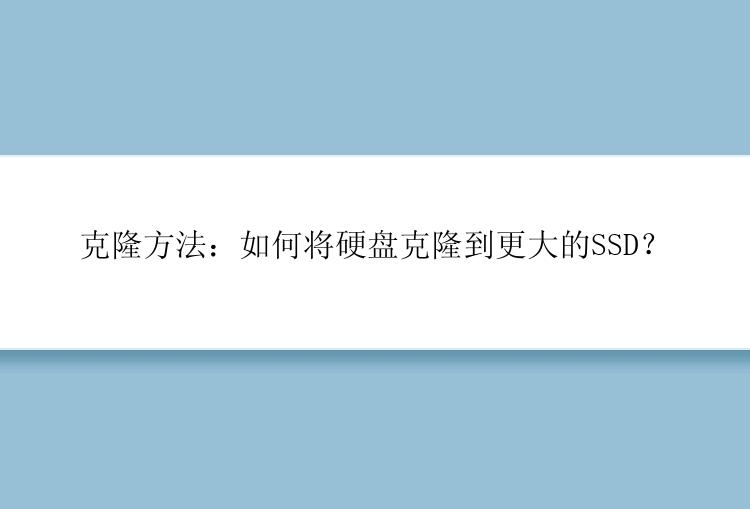
如何将硬盘克隆到更大的SSD?说起这个问题,有的用户可能心里面早就有了答案。那就是通过复制粘贴的方法,把硬盘里面的文件逐渐复制到SSD,对于硬盘文件比较少的来讲,这个方法或许能够行得通。但是既然硬盘已经快要满了,说明数据是特别多的,可能里面还包括各种应用文件、操作系统等,这是无法通过复制粘贴实现的。此时,想要节约时间快速完成硬盘克隆。又不想重新装系统、下载软件,这些实在有些麻烦,那么我们还可以借助专业的硬盘拷贝工具。
市面上的硬盘拷贝工具并不算多,但很多用户依旧难以抉择。小编推荐大家直接选择磁盘拷贝工具,简单几步操作,便能快速将硬盘克隆到更大的SSD,包括上面的应用文件、操作系统都不在话下。简洁的界面,加上简单的操作步骤,让你轻松完成克隆,具体步骤请参考以下内容。
如果您想将 HDD/SSD 克隆到 SSD/HDD等,请按照以下步骤进行操作:
步骤 1. 访问官网,下载磁盘拷贝工具(EaseUS Disk Copy)安装并运行 。
单击“磁盘模式”并选择要拷贝或克隆的硬盘。单击“下一步”继续。
步骤 2. 选择目标磁盘(SSD)。
注意:如果要拷贝或克隆源硬盘,目标磁盘容量应至少与源磁盘相同甚至更大。
步骤 3 . 单击“确定”以确认程序是否要求擦除目标磁盘上的数据。
步骤 4. 检查和编辑磁盘布局。
如果您的目标磁盘是 SSD 驱动器,请记住检查目标是否为 SSD 的选项。
自动适配磁盘布局:默认情况下会对目标磁盘布局进行一些更改,以便它可以在最佳状态下工作;拷贝为磁盘布局:不会更改目标磁盘上的任何内容,并且布局与源磁盘相同。编辑磁盘布局:允许您手动调整/移动此目标磁盘上的分区布局。
步骤 5. 单击“执行”开始硬盘克隆过程。
通过磁盘拷贝工具,我们便轻松快速将硬盘克隆到更大的SSD,有需要的小伙伴一定要试试!






